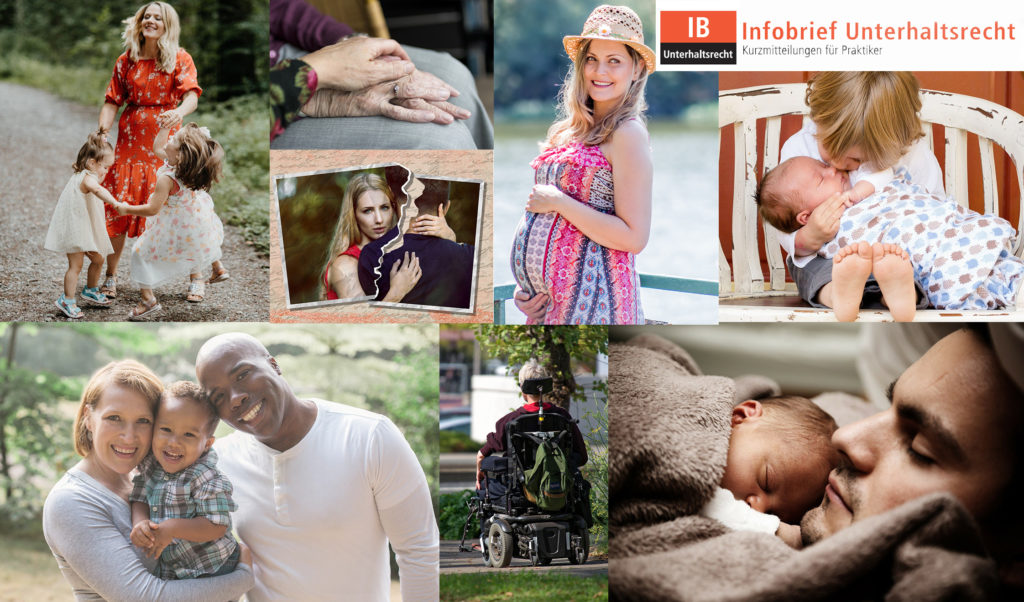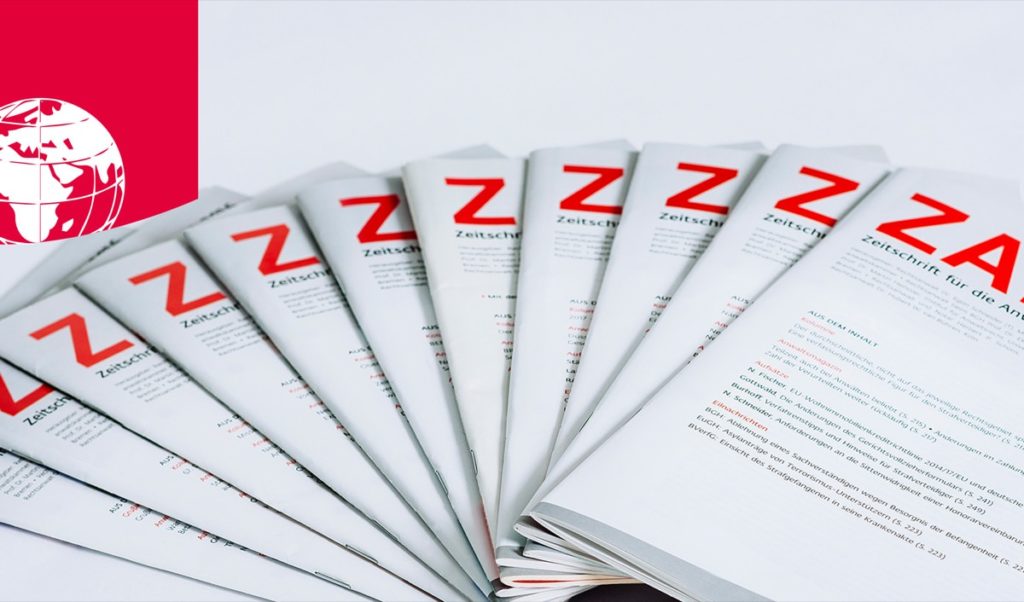Die analoge Arbeitsweise ist auf den Prüfstand zu stellen. Beginnen Sie spätestens jetzt damit, die gesamte Eingangspost einzuscannen und beA-konform abzuspeichern. Prüfen Sie, ob eine parallele Führung von Papierakten und digitalen Akten zwingend erforderlich ist. Es gibt keinen besseren Zeitpunkt, um jetzt auf eine digitale Aktenführung umzusteigen. Die Kolleg:innen, die die Verfasserin für ihr Buch „Digitalisierung erfolgreich umsetzen“ (vgl. https://digitalisierung-anwaltskanzlei.de) interviewt hat, würden, wenn sie den Schritt nochmals gehen müssten, „früher beginnen, schneller auf die Papierakte verzichten und sich trauen, früher Papierdokumente zu vernichten“.
Hinweis:
Zum 1.1.2026 wird die Justiz verpflichtet, elektronische Akten zu führen. Warten Sie nicht so lange, sondern beginnen Sie, so schnell als möglich, Ihre Kanzlei in eine digitale Zukunft zu führen.
1. Arbeitsanweisungen definieren
Die bisherige Rechtsprechung zeigt, dass immer wieder Organisationsverschuldeneine erfolgreiche Wiedereinsetzung in den vorigen Stand verhindert. Nach Ansicht der Verfasserin wären viele Fehler vermeidbar gewesen, wenn die betroffenen Kanzleien mit Checklisten gearbeitet hätten, um Fehler auszuschließen.
2. Checklisten helfen
Vergleichbar mit einer Flugzeug-Crew, die vor dem Start alle Systeme überprüft, um die Sicherheit von Mannschaft und Passagieren zu gewährleisten, hilft eine Checkliste auch im ERV, Fehler zu vermeiden. Erstellen Sie Ihre eigenen Checklisten, damit Sie im „worst case“ nachweisen können, dass es Regeln gibt, um Fehler zu verhindern.
a) Technische Eigenschaften der Dokumente
Nach Ziffer 6. der ERVB 2022 (BAnz AT 26.11.2021 B2) der Bekanntmachung zu § 5 der Elektronischer-Rechtsverkehr-Verordnung vom 22.11.2021 sind vom 1.1.2022 bis mind. 31.12.2022 folgende Vorgaben zu beachten:
- druckbar,
- die Länge von Dateinamen beträgt max. 90 Zeichen einschl. der Dateiendungen und
- Dateinamen enthalten nur:
- alle Buchstaben des deutschen Alphabeteseinschl. der Umlaute ä, ö, ü und ß,
- alle Ziffern und
- die Zeichen Unterstrich und Minus,
- Punkte, wenn sie den Dateinamen von Dateiendungen trennen und
- eine logische Nummerierung, wenn mehrere Dateien übermittelt werden.
Hinweis:
Aktuell verhindert das beA ein Hochladen von Dateien, wenn die geltenden Voraussetzungen nicht beachtet werden. Ob die derzeit nicht zulässigen Leerzeichen wieder erlaubt sind (da sie in der ERVB 2022 nicht erwähnt werden), wird sich zeigen.
b) Arbeitsabläufe festlegen
- Wer erstellt die Dokumente?
- Wo und wie werden diese in welchem Format abgespeichert? (Tipp: Speichern Sie im Word-Format, damit Änderungen schnell durchgeführt werden können). Speichern Sie zusätzlich als PDF/A die Dokumente, die über beA versandt werden. Nutzer ohne Kanzleisoftware können z.B. mit Ordnern „beA-Eingang“ (für alle Eingänge), „beA-Ausgang“ (für alle zu versendenden Dokumente) und „beA-Gesendet“ (für alle gesendeten Dokumente) arbeiten, um den Überblick zu behalten.
- Wer lädt die Dokumente (Schriftsatz und Anlagen) ins beA?
- Wann und wie werden die Dokumente signiert? (intern/extern), nur durch die Rechtsanwält:in oder die Vertretung (Anlagen müssen nicht signiert werden).
- Wie ist der Workflow bei der Abgabe von eEB?
- Wer kontrolliert die Vollständigkeit/ordnungsgemäße Signatur?
- Wer versendet die Dokumente?
- Wer kontrolliert den erfolgreichen Versand? vgl. (https://bea-abc.de/blog/aus-dem-workshop-anwaltspostfach-bea-fettnaepfchen-folge-3-bgh-kontrolle-der-eingangsbestaetigung/)
- Wer exportiert die empfangenen und gesendeten Nachrichten?
- Nach welchen Regeln (Löschfristen § 27 RAVPV, Wiederauffindbarkeit, Aufbewahrungsfristen) wird exportiert?
- Die Rechtsprechung fordert eine stichprobenartige Überprüfung durch die Anwält:in.
3. Für den Notfall
Was, wenn beA bei Fristablauf nicht funktioniert? Hier hilft § 130dS. 2 und 3 ZPO n.F.: „Ist dies aus technischen Gründen vorübergehend nicht möglich, bleibt die Übermittlung nach den allgemeinen Vorschriften zulässig. Die vorübergehende Unmöglichkeit ist bei der Ersatzeinreichung oder unverzüglich danach glaubhaft zu machen
Nichtsdestotrotz senkt es den Blutdruck, wenn man bei Notfristen nicht bis um 23.40 Uhr wartet (vgl. BGH, Beschl. v. 23.10.20218 – III ZB 54/18, ZAP EN-Nr 20/2019 (Ls) – zum „Mitternachtsfax“; die Rechtsprechung zum beA orientiert sich an der bisherigen Fax-Rechtsprechung).
a) Fehlersuche
Leider zeigt das beA auf der Anmeldefläche nicht an, ob es einsatzbereit ist oder ob Störungen vorliegen. Es gibt zwar einen blauen Balken mit einem Link unter „hier“ (s. Abb.):

Dieser führt jedoch auf der beA-Support-Website auf die Hinweise zum aktuellen Update und nicht auf die „Aktuellen Meldungen“. Auf dieser Website werden sowohl Störungen als auch geplante Wartungszeiten und Updates angezeigt.
Hilfreich und aktuell sind die Störungsmeldungen der Justiz, die auf der Website des EGVP eingesehen werden können.
Wer den Newsletter abonniert, bekommt alle Meldungen direkt per E-Mail in sein Postfach, oft deutlich schneller als die Mitteilungen, die auf der beA-Support-Seite angezeigt werden.
Rechts unten auf der Seite des beA-Supports werden die von der BRAK als PDF gespeicherten Störungsmeldungen angezeigt. Diese sollen dem Nachweis dienen, wenn beA nicht funktioniert.
b) Fehlerdokumentation
Zur Fehlerdokumentation rät das LAG Schleswig-Holstein (Urt. v. 8.4.2021 – 1 Sa 358/20, AnwBl 2021, 424) zu Screenshots. Im vorliegenden Fall hatte ein Prozessbevollmächtigter mehrfach vergeblich versucht, über seine Anwaltssoftware die Adresse des Gerichts zu ermitteln.
Dazu führt das LAG aus: „Objektive Angaben zu den Eingaben in das Programm fehlen. Ein Screenshot ist nicht vorgelegt, der durch Anzeigen der Bildschirmoberfläche die Eingaben des Prozessbevollmächtigten und die Reaktion der Software belegt. Die Erstellung eines Screenshots hätte jedenfalls, wenn der Prozessbevollmächtigte den Vorgang sieben- bis achtmal wiederholt hat, auch nahegelegen, um die Fehlerhaftigkeit der Software zu dokumentieren. Auch eine sonstige Auswertung der Metadaten des Programms in der fraglichen Zeit liegt nicht vor. Hierüber könnte unter Umständen ebenfalls festgestellt werden, warum die Adresse des LAG Schleswig-Holstein nicht ermittelt werden konnte. So kann letztlich nicht festgestellt werden, warum die Versendung der Berufungsbegründungsfrist gescheitert ist. Aus Sicht des Gerichts ist ein Bedienfehler überwiegend wahrscheinlich.
Daneben kommt ein Organisationsverschulden des Prozessbevollmächtigten auch deswegen in Betracht, weil er nicht rechtzeitig Vorsorge getroffen hat, dass der Versand an das Landesarbeitsgericht Schleswig-Holstein auch an jenem Tag gewährleistet war. Entsprechend den Ausführungen des Bundesgerichtshofs (vom 2.8.2006 – XII ZB 84/06 – Rn 7) dürfte es jedenfalls dann, wenn ein Schriftsatz unmittelbar vor Ablauf der Berufungsbegründungsfrist versendet werden soll, zu den gesteigerten Sorgfaltsanforderungen an den Prozessbevollmächtigten gehören, sich über das ordnungsgemäße Funktionieren des Versands per beA und insbesondere die Adressfindung rechtzeitig zu kümmern.
Ob ein weiteres Verschulden nicht auch darin liegt, dass der Prozessbevollmächtigte nicht über eine eigene Zugangskarte zum beA-System verfügt, sondern sich insoweit vollständig auf die Software verlassen hat, bedarf hier keiner Entscheidung.
c) Meldung: Fehlerhaft
Nach dem Klick auf den Sendebutton wandert die Nachricht für kurze Zeit in den Ordner „Postausgang“ und dann bei einem erfolgreichen Versand in den Ordner „Gesendet“. Sollte die Nachricht für längere Zeit im Ordner „Postausgang“ verbleiben, deutet dies auf einen Fehler hin:

Dies ergibt sich dann auch aus dem Hinweis beim Öffnen der Nachricht:

Entscheidend ist die automatisierte Eingangsbestätigung nach § 130a Abs. 5 S. 2 ZPO. Die korrekte Meldung bei einer erfolgreichen Übermittlung muss im Ordner „Gesendet“ (in der geöffneten Nachricht) lauten:

Hinweis:
Nicht ausreichend ist es, in der Nachrichtenübersicht den Hinweis „Übermittlungsstatus“ Erfolgreich zu prüfen. Dieser Hinweis bezieht sich lediglich auf die Signaturprüfung.
4. Klage einreichen
Nachstehend finden Sie ein Beispiel dafür, wie Sie eine Klage bei Gericht einreichen.
Im Idealfall können, mit Ausnahme der qeS, alle Arbeitsschritte durch den Mitarbeitenden vorgenommen werden.
- Erstellen Sie den Schriftsatz auf Ihrem elektronischen Briefkopf mit einer einfachen Signatur (Namenszug) und dem Hinweis auf die qualifizierte elektronische Signatur.
- Speichern Sie die Datei beA-konform (00_JJJJ_MM_TT_Klage_Rubrum) ab. Achten Sie auf die Dateilänge!
- Wandeln Sie das Dokument als PDF/A um.
- Bezeichnen Sie die Anlagen mit K 1, K 2 etc. und speichern Sie diese ebenfalls als PDF/A mit einer vorangestellten fortlaufenden Nummerierung ab. Kennzeichnen Sie die Anlagen als solche, z.B. mit einem Anlagenstempel, da Gerichte ggf. noch ausdrucken.
- Melden Sie sich am beA an.
- Laden Sie den Schriftsatz mit dem Anhangstyp: „Schriftsatz“ ins beA hoch.
- Laden Sie die Anlagen mit dem Anhangstyp: „Anlage“ ins beA (Beachten Sie: Anlagen sind einzeln zu speichern, können jedoch en bloc hochgeladen werden).
- Beachten Sie: die Mengenbegrenzungim ERV sind aktuell 100 Dateien (Dokumente und Signaturdateien sowie Anlagen) und insgesamt 60 MB pro Nachricht.
- Teilen Sie die Nachricht ggf. auf, wenn die Mengen überschritten werden.
- Alternativ können auch DVD oder CD versandt werden, aber kein USB-Stick (im Zivilrecht).
- Signieren Sie den Schriftsatz mit einer qeS.
- Überprüfen Sie die qeS mit Klick auf das Prüfprotokoll.
- Überprüfen Sie vor dem Senden, ob alle Angaben korrekt sind (Empfänger, Hinweis auf „Neueingang Klage“, Dokument mit Anhangstyp „Schriftsatz“ ist mit qeS signiert, Signatur ist erfolgreich. Anlagen sind korrekt bezeichnet und Anlagenstempel sind aufgebracht).
- Speichern Sie mit einem Klick auf den Speicherbutton (alle Anhänge werden hochgeladen).
- Senden Sie die Nachricht.
- Prüfen Sie im Ordner „Gesendet“ in der geöffneten Nachricht, ob die automatisierte Eingangsbestätigung den Hinweis „Erfolgreich“ ausweist. Entscheidend ist der Eingang auf dem Intermediär des Gerichts.
- Exportieren Sie die gesendete Nachricht mit dem Button „Exportieren“ auf den eigenen Rechner.
- Jetzt kann die Frist gestrichen werden.